Cómo Crear una Historia en Facebook

Las historias de Facebook pueden ser muy divertidas de crear. Aquí te mostramos cómo puedes crear una historia en tu dispositivo Android y en tu computadora.
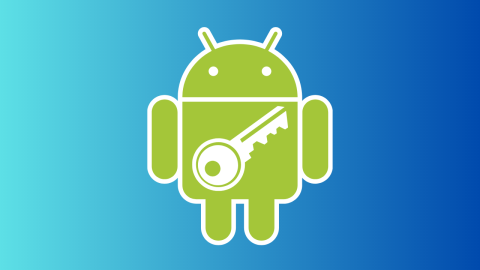
Si ha notado el símbolo de una llave en Samsung u otros teléfonos Android en la ya abarrotada barra de estado, puede que le resulte inconveniente e incluso se pregunte qué significa el icono. Esta guía le mostrará qué es el ícono y cómo puede eliminar el ícono de llave en teléfonos Android.
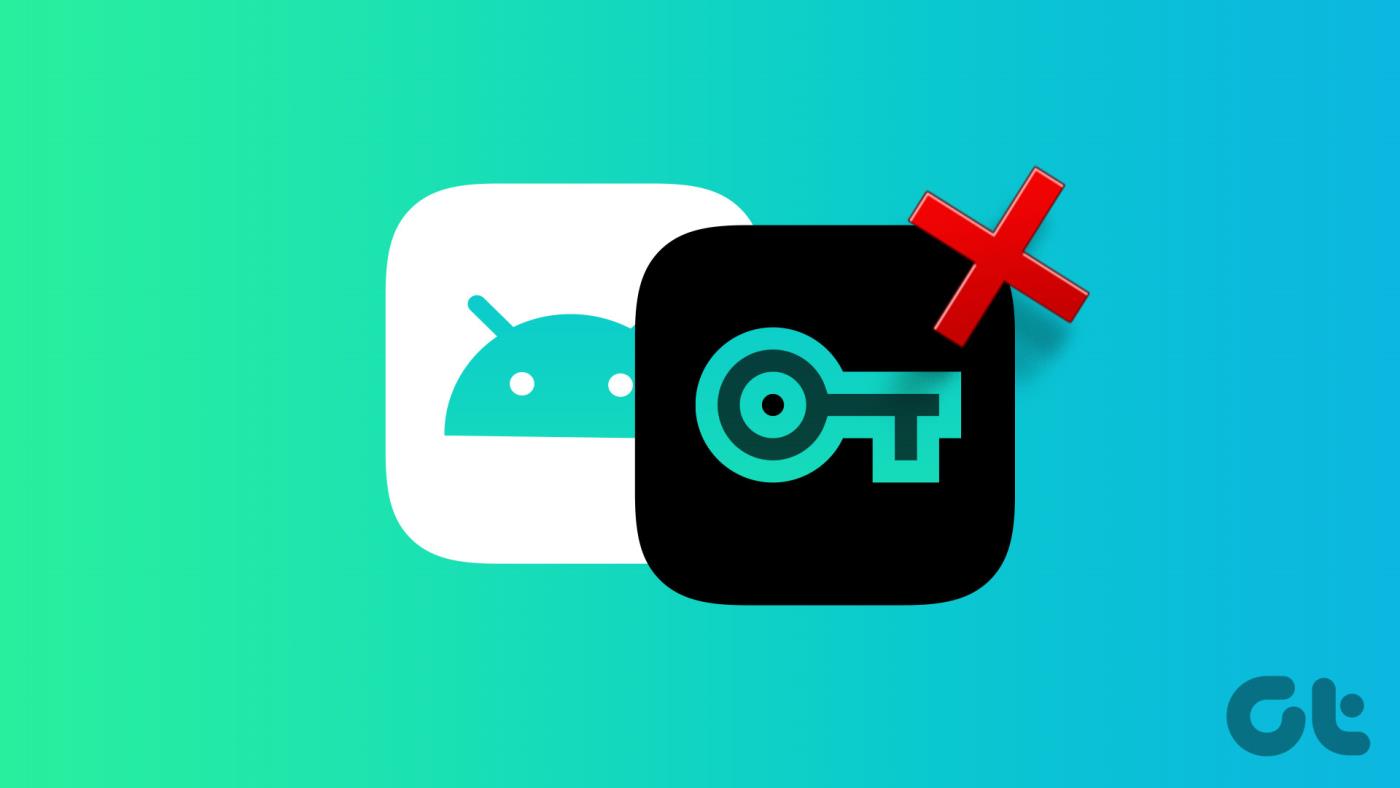
Si bien el diseño del ícono de la llave puede variar según el dispositivo que use, nos hemos asegurado de que esta guía sea simple y efectiva para todos los teléfonos Android, independientemente de las máscaras personalizadas y las versiones de Android. Vamos a empezar.
El ícono de llave en la barra de estado de su teléfono Android generalmente representa una conexión segura, como una VPN (red privada virtual). La clave aparece una vez que su dispositivo está conectado a una red privada virtual (VPN), que cifra su tráfico de Internet y ayuda a proteger su privacidad y seguridad en línea.
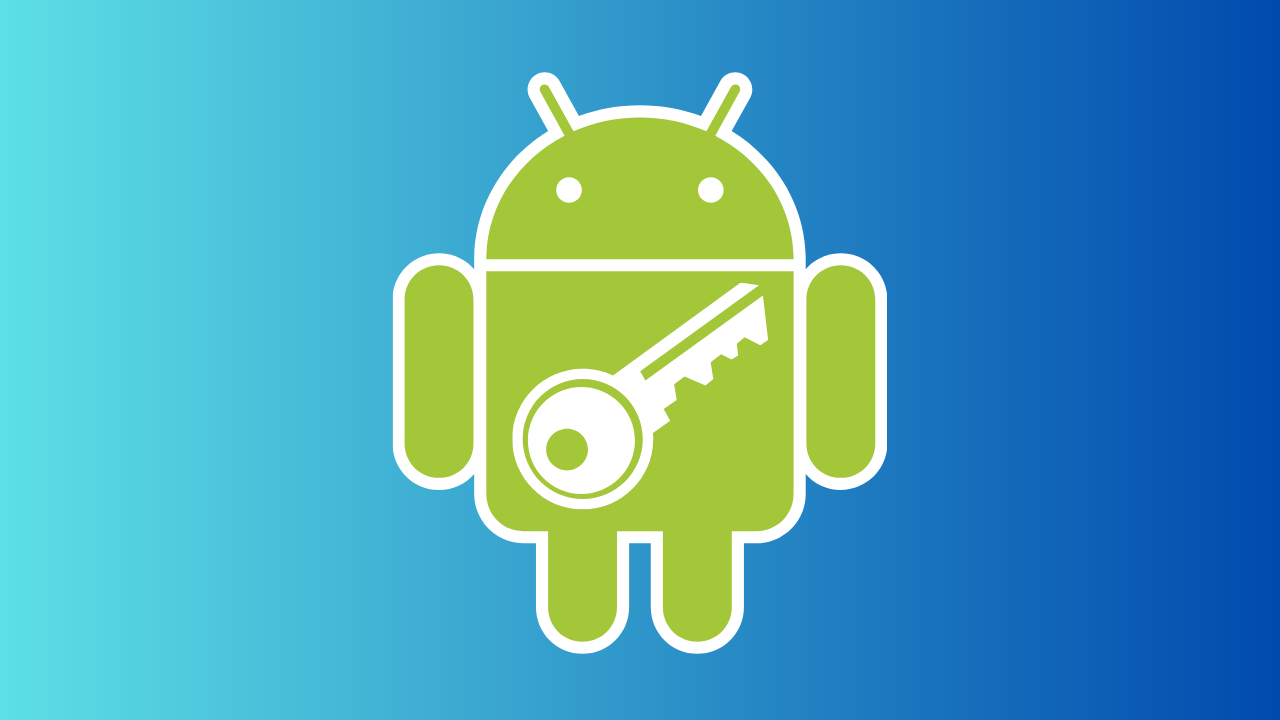
Usar una VPN puede resultar beneficioso al navegar por Internet de forma anónima o acceder a contenido restringido por región. Sin embargo, si desea saber cómo eliminar el ícono de la llave (símbolo VPN) de la barra de estado de Android, lea las 12 formas de hacerlo.
Nos hemos asegurado de que las doce correcciones mencionadas aquí serán efectivas independientemente de su teléfono Android. Empecemos por el más fácil y eficaz.
Lo primero que debes hacer para eliminar el ícono de llave en un teléfono Android es apagar el servicio VPN que estás utilizando. Por lo general, puedes desactivar una VPN abriendo la aplicación y luego tocando el botón para desactivarla.
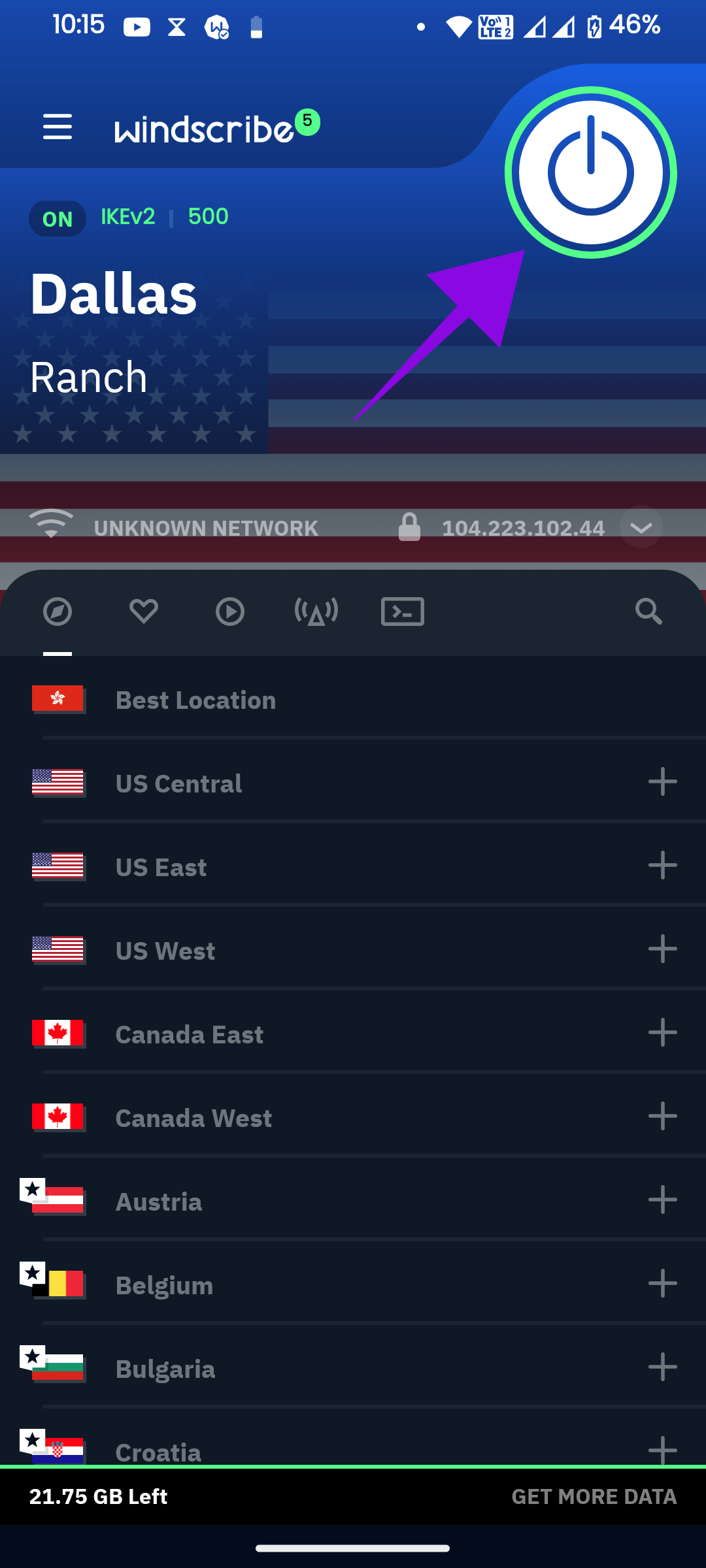
Incluso si desactiva la VPN, es posible que no elimine el icono de llave de la barra de estado. Entonces, activemos el modo Avión (vuelo) en Android , ya que apagará todas las redes, incluida la VPN.
Paso 1: abre el panel de notificaciones y toca Modo avión.
Paso 2: Espere unos segundos y toque el botón Modo avión nuevamente para desactivarlo.
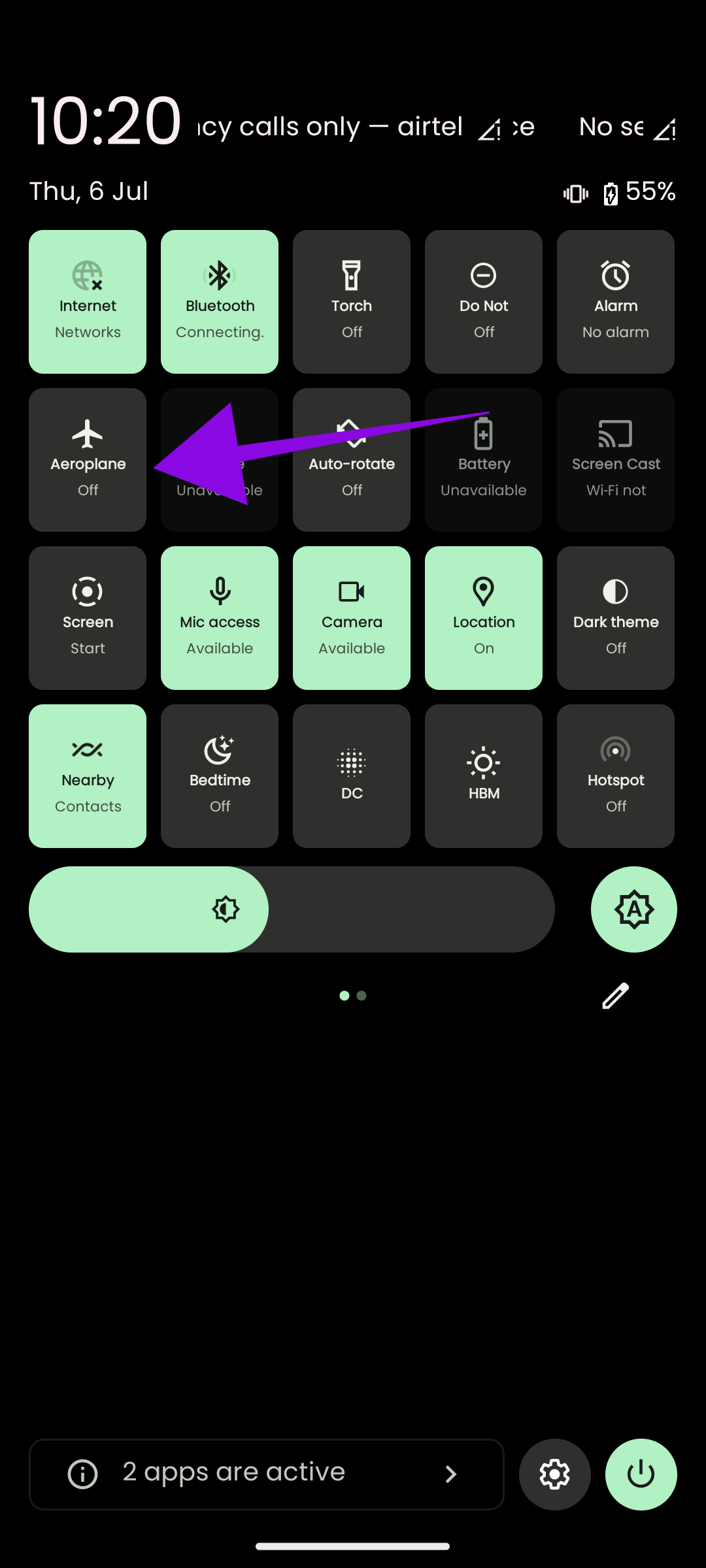
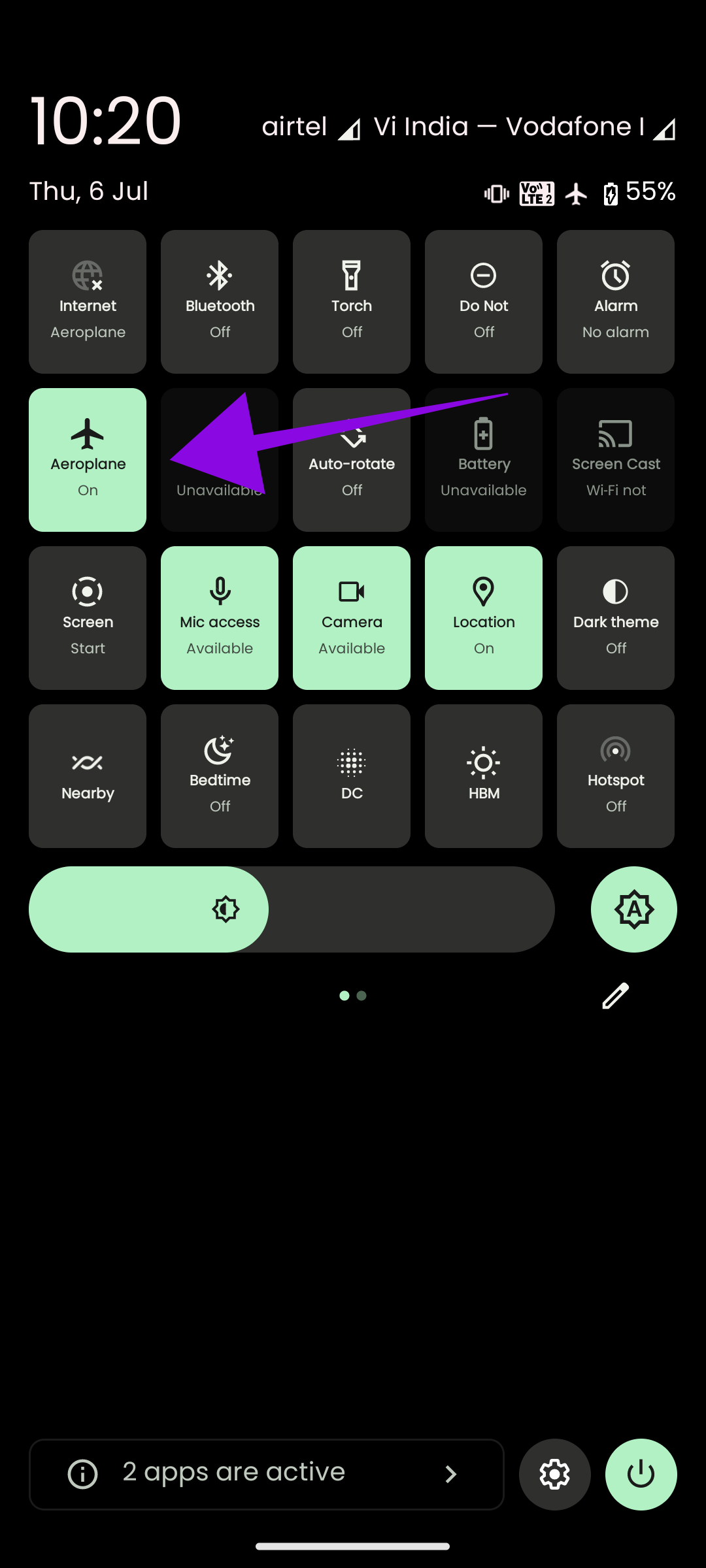
Si no puede encontrar el ícono del modo Avión, también puede habilitar el modo Avión desde Configuración.
Paso 1: abre Configuración y toca "Red e Internet".
Paso 2: activa el modo Avión.
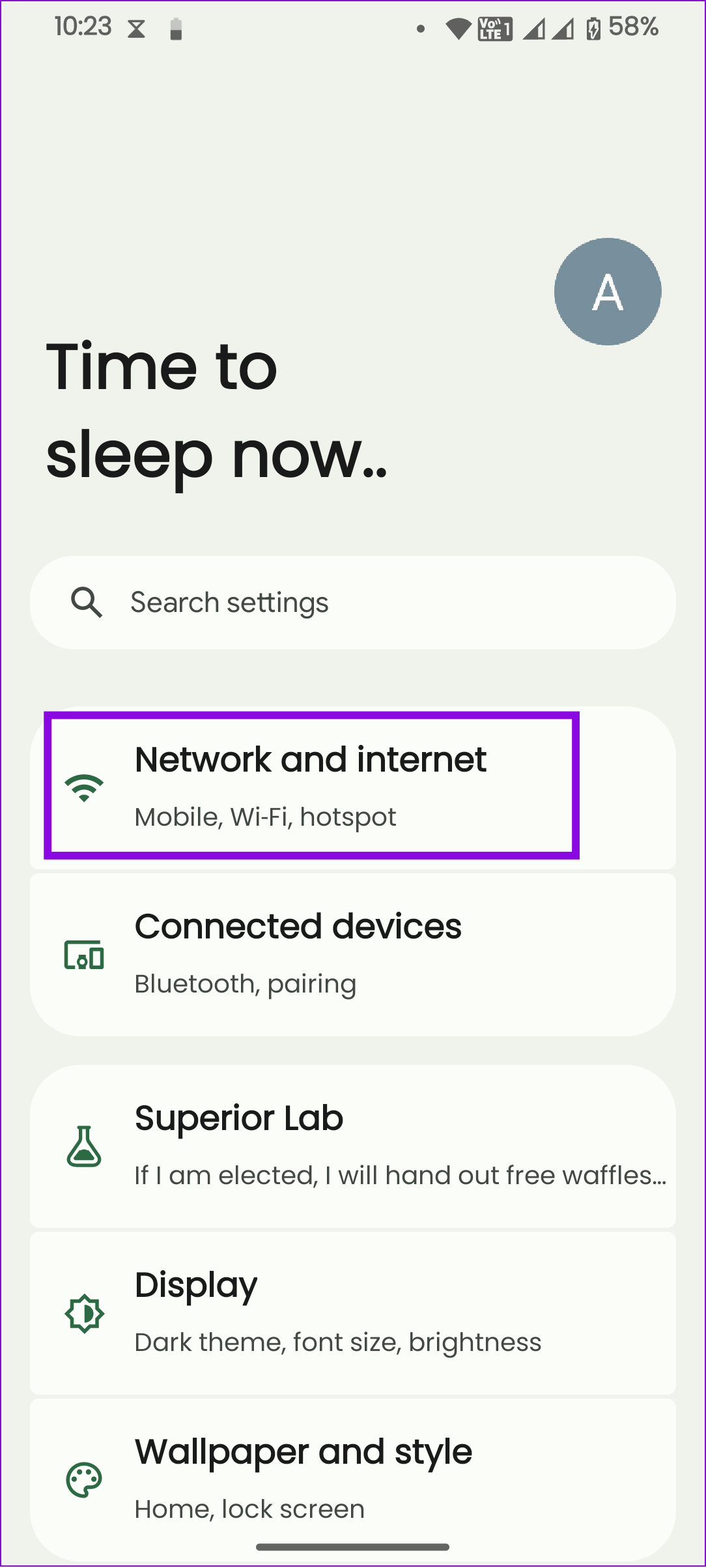
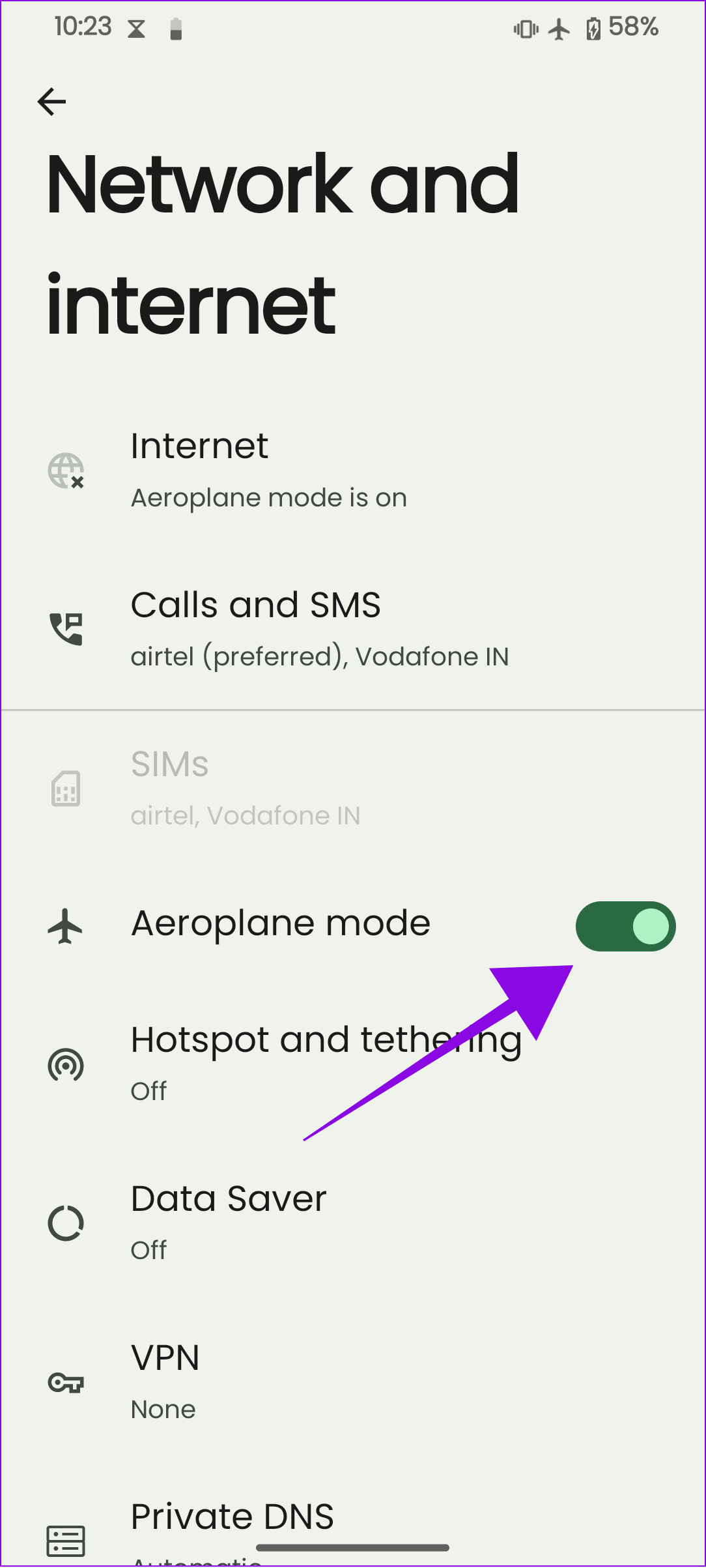
Paso 3: Espere unos segundos y desactive el modo Avión.
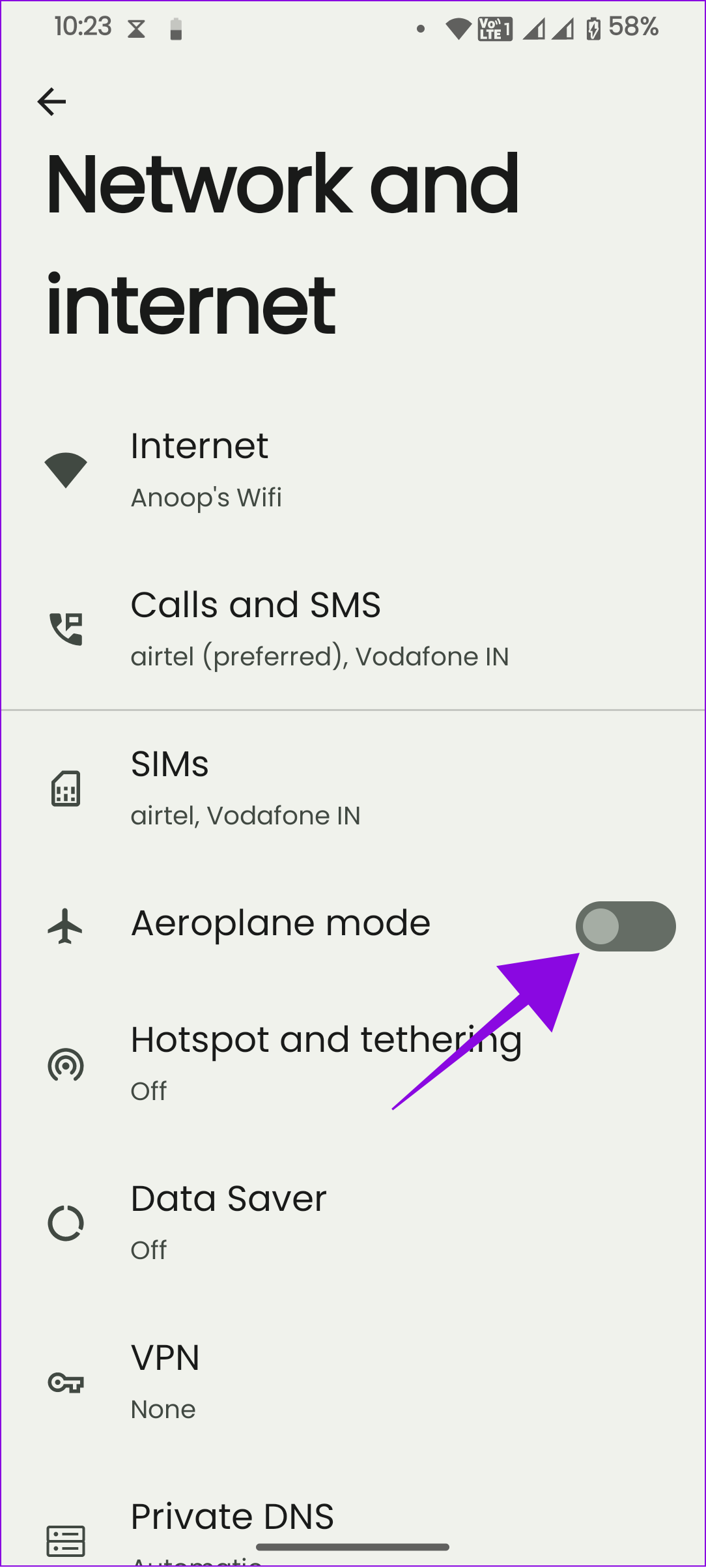
Dependiendo de los OEM de Android, los pasos pueden diferir. Por lo tanto, puede utilizar la función de búsqueda dentro de Configuración para encontrar el modo Avión.
A veces, todo lo que necesitas es un reinicio rápido para resolver los problemas que enfrentas en tu teléfono Android. Si bien puede parecer básico, es una de las formas más eficientes de solucionar cualquier problema técnico. Entonces, intentémoslo.
Paso 1: Mantenga presionado el botón de encendido.
Nota: Si activa el Asistente de Google, use el botón Subir volumen + Encendido.
Paso 2: elige Reiniciar.
Nota: En algunos teléfonos inteligentes, la opción será Reiniciar.

Los archivos de caché pueden ayudar a que una aplicación o servicio funcione sin problemas. Sin embargo, con el tiempo, estos archivos se acumulan sobre los antiguos y pueden afectar el buen funcionamiento de la aplicación.
En ese caso, la mejor solución es borrar el caché de la aplicación VPN para eliminar el error del símbolo de clave en Samsung u otros teléfonos Android. También puedes forzar la detención de la aplicación VPN desde la misma página.
Lea también: Borrar caché en teléfonos Samsung Galaxy
Incluso después de desactivar la VPN, es posible que no puedas eliminar el ícono de llave de la barra de estado de Android. Esto podría deberse a que el servicio todavía está conectado a las conexiones del dispositivo. Por tanto, la solución es eliminarlo del establecimiento de conexiones. Sigue estos pasos:
Paso 1: Abra Configuración > toque 'Red e Internet' y elija VPN.
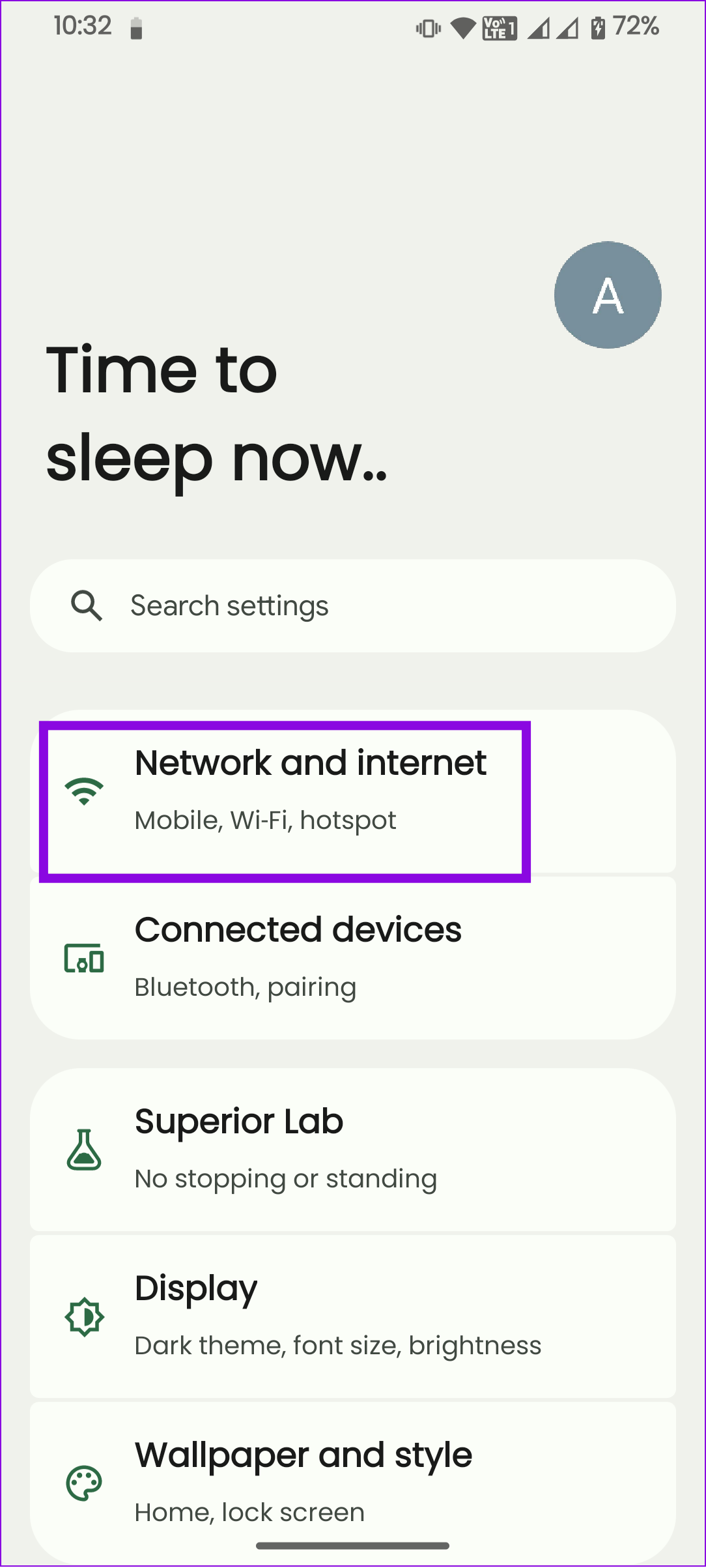
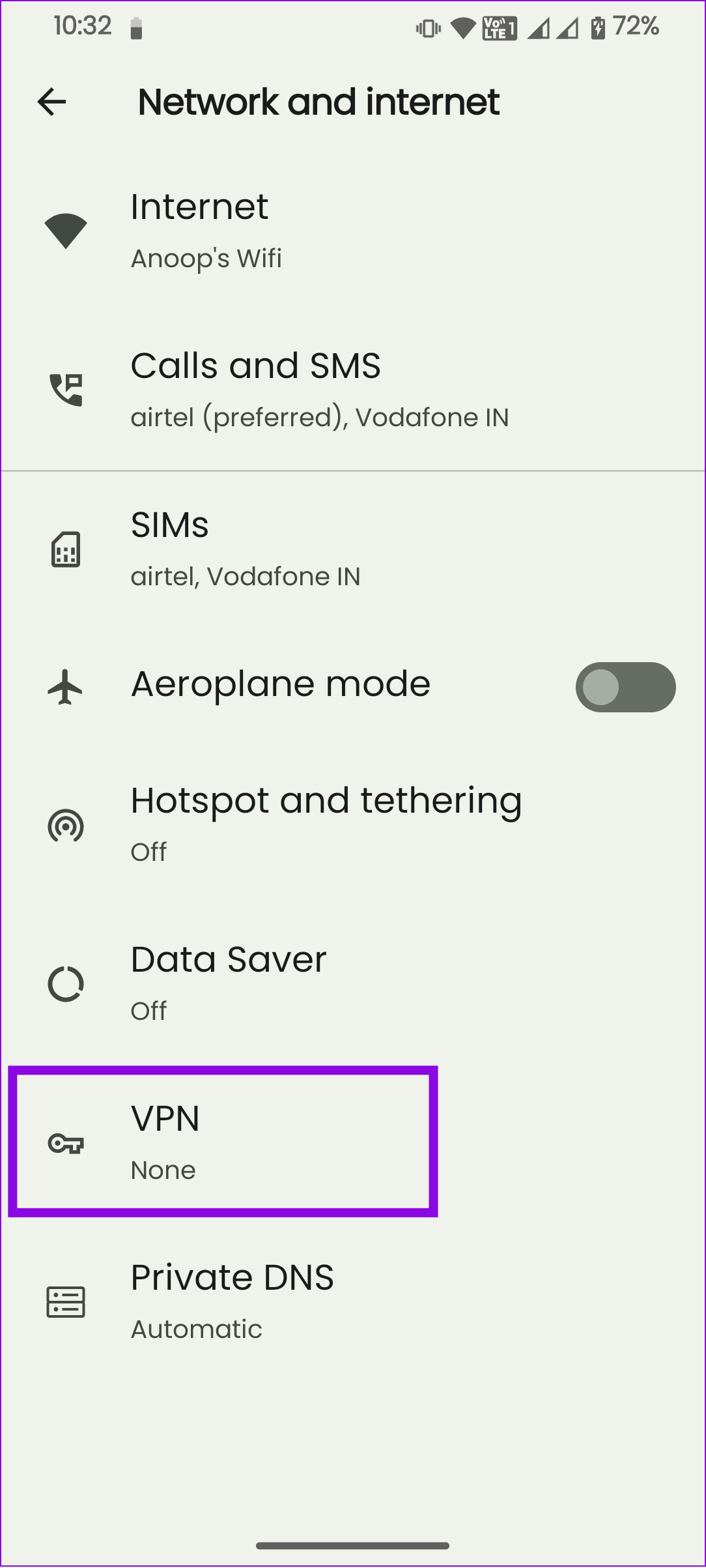
Paso 2: toca el botón de configuración junto al servicio VPN que deseas desactivar.
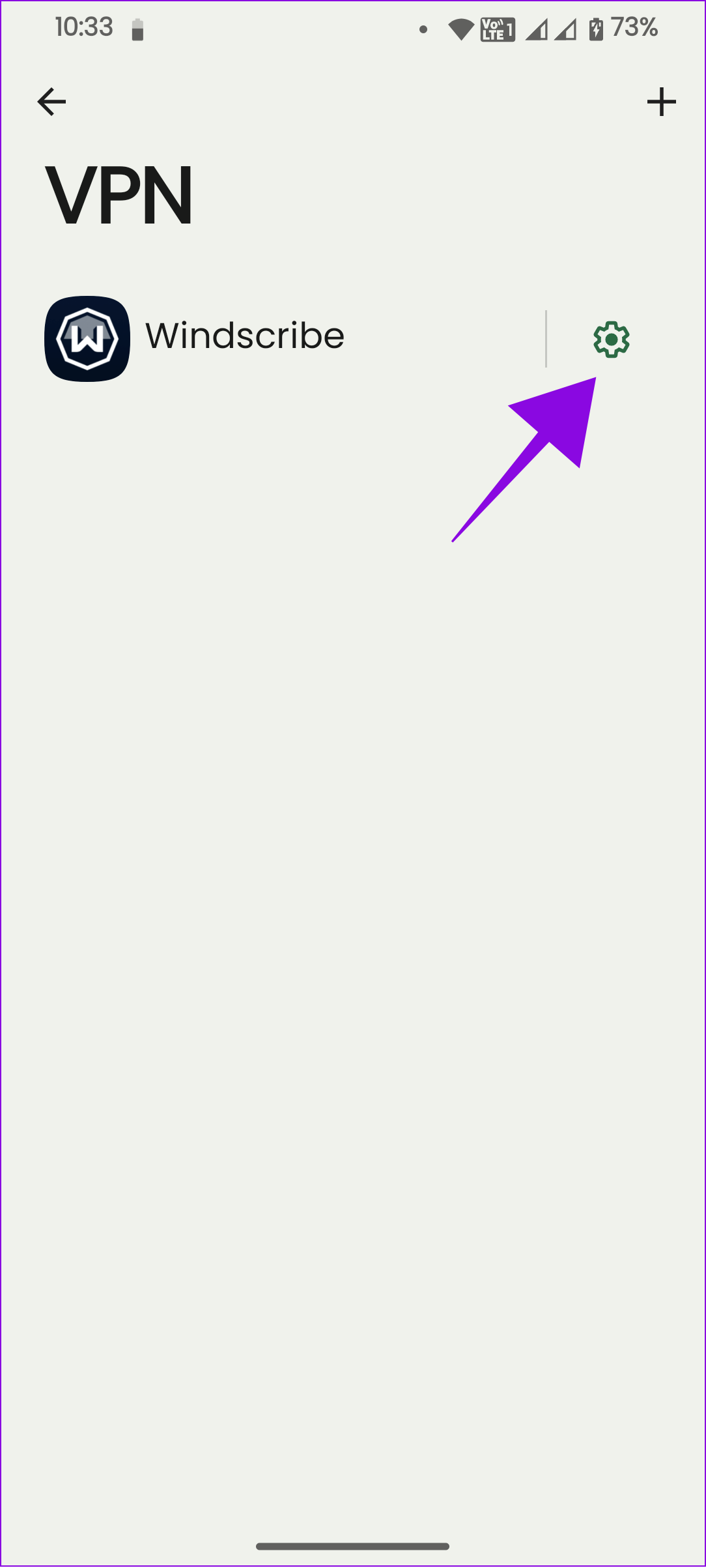
Paso 3: Elige Olvidar VPN y toca Olvidar para confirmar.
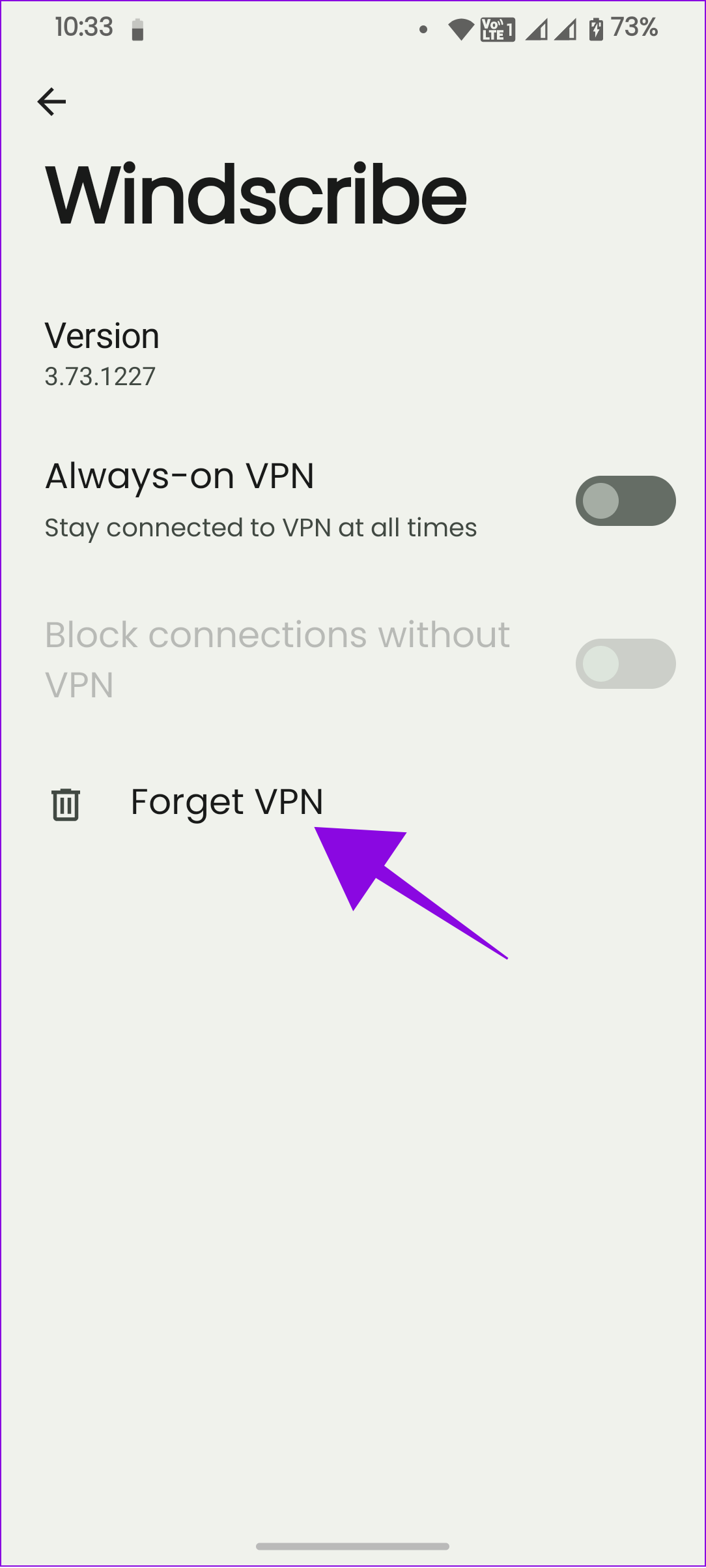

Restablecer la configuración de red en Android incluye restaurar todas las configuraciones relacionadas con la red a sus valores predeterminados. Esto incluye Wi-Fi, Bluetooth, VPN y conexiones celulares. Sin embargo, no eliminará ningún archivo multimedia.
Cuando restablece la configuración de red, se borra cualquier personalización o cambio que haya realizado en esta configuración y los devuelve a sus valores predeterminados. Esto también podría ayudarte a eliminar el ícono de llave (símbolo VPN) de la barra de estado de Android. Entonces, intenta hacer eso.
Si aún ve el ícono de la llave en la barra de estado después de seguir todos los métodos mencionados anteriormente, es mejor que se comunique con su proveedor de servicios VPN y solicite ayuda. Asegúrese de detallar el problema y proporcionar toda la información requerida para una mejor asistencia.
Si no puede obtener soporte del servicio VPN o no está interesado en usarlo, es mejor desinstalar la aplicación. Esto también ayudará a eliminar el ícono de llave en la barra de estado del teléfono Android.
Si bien hay muchas formas de desinstalar aplicaciones en Android, los siguientes pasos se pueden seguir para casi todos los teléfonos inteligentes Android.
Paso 1: abre Play Store y busca la aplicación VPN que deseas desinstalar.
Paso 2: expande la página de la aplicación y toca Desinstalar. Elija Desinstalar para confirmar.
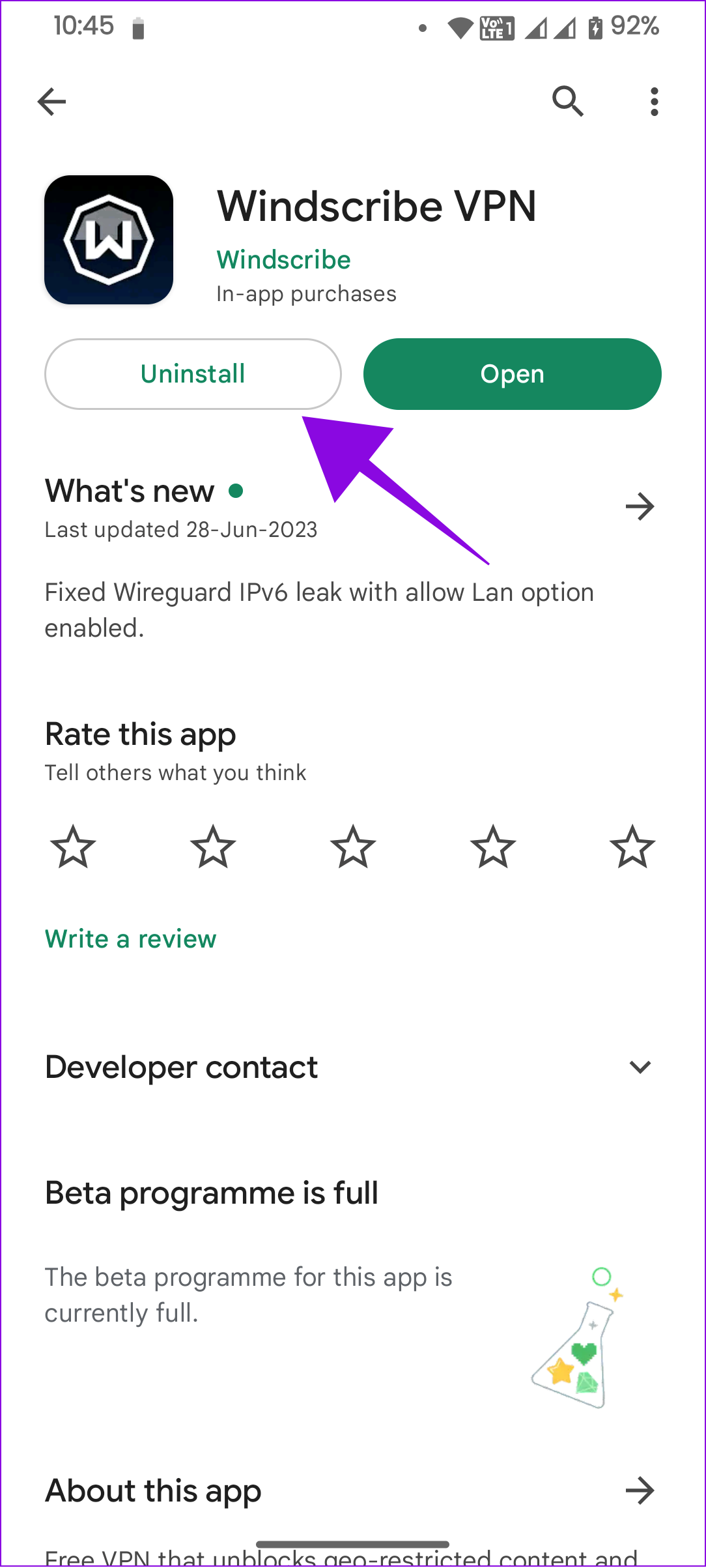
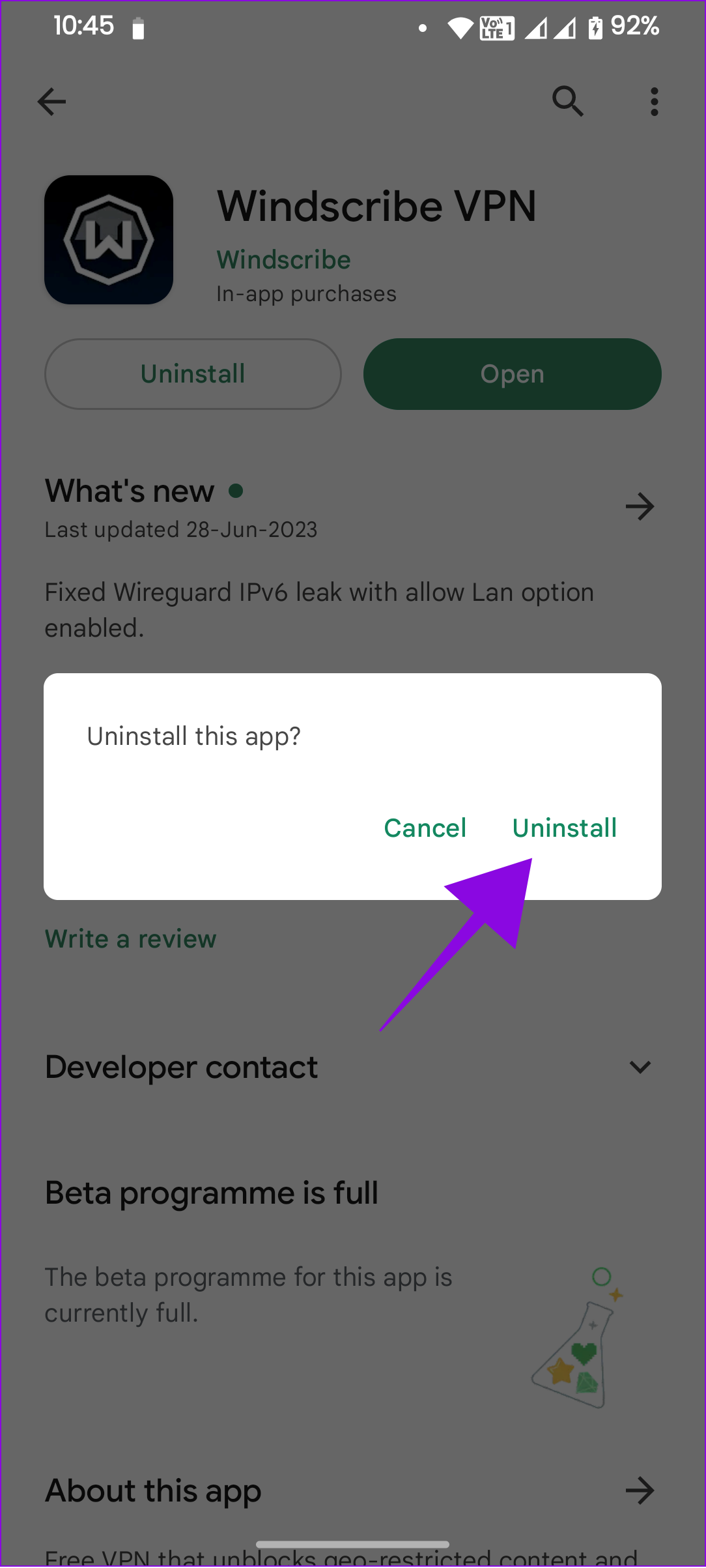
Sin embargo, si buscas una buena alternativa de VPN, tenemos algunas opciones:
Aparte de las aplicaciones VPN, si su teléfono se ve afectado por malware, es posible que vea el ícono de una llave en la barra de estado. Puede haber muchas razones por las que ve malware en su teléfono inteligente Android. Eliminar estos archivos sospechosos y cualquier aplicación instalada fuera de Play Store puede ser la mejor solución.
Por lo general, los OEM de Android envían actualizaciones para solucionar problemas dentro del sistema operativo y mejorar la estabilidad. Actualizar su teléfono Android también puede ayudarlo a eliminar los símbolos clave en los teléfonos Android.
El modo de demostración permite a los usuarios configurar la barra de estado en un estado fijo, donde no verá ninguna notificación ni otros íconos. Esta función puede ayudarlo a eliminar íconos clave en su teléfono Android. Para habilitar el modo Demostración en Android, primero debe habilitar el modo Desarrollador y luego seguir los pasos a continuación:
Paso 1: Abra Configuración > toque Configuración adicional y elija Opciones de desarrollador.
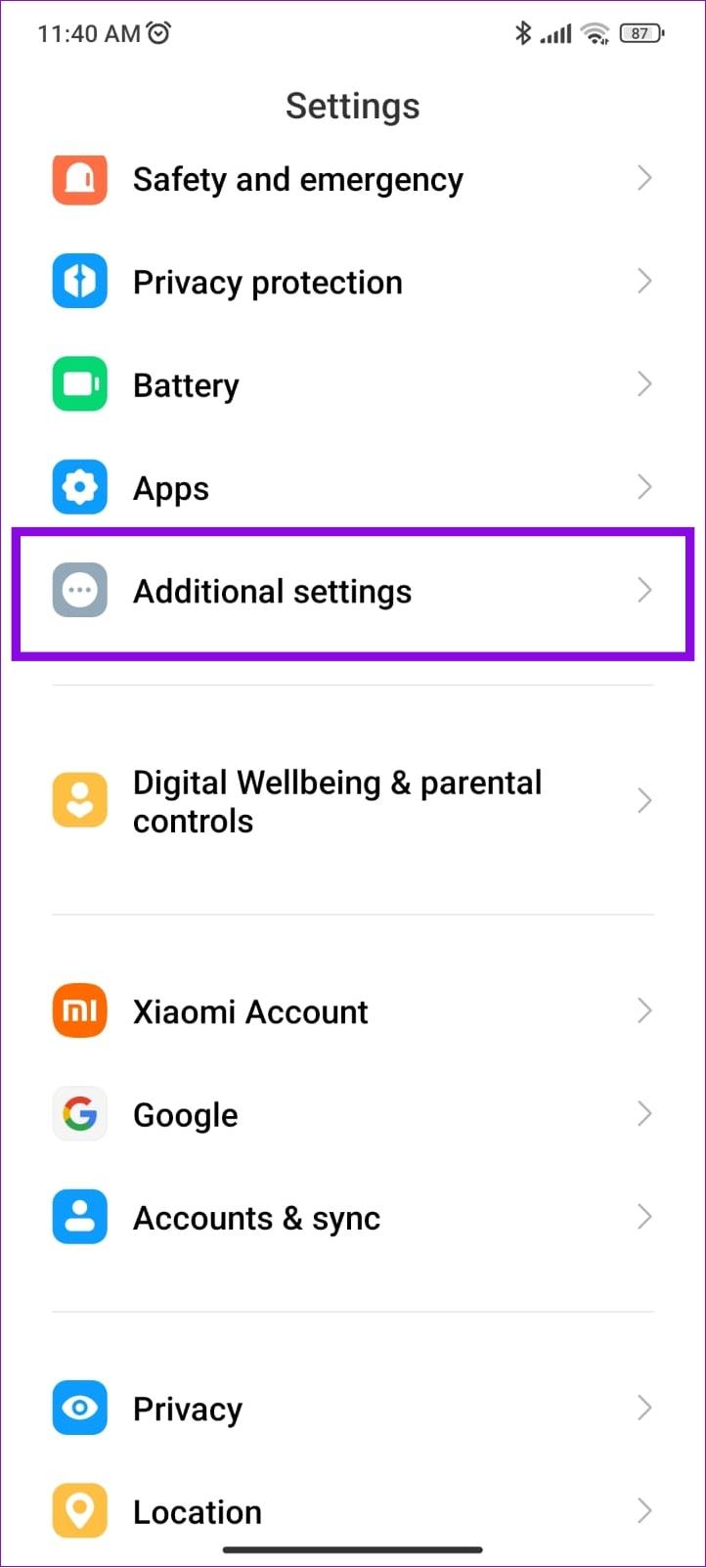
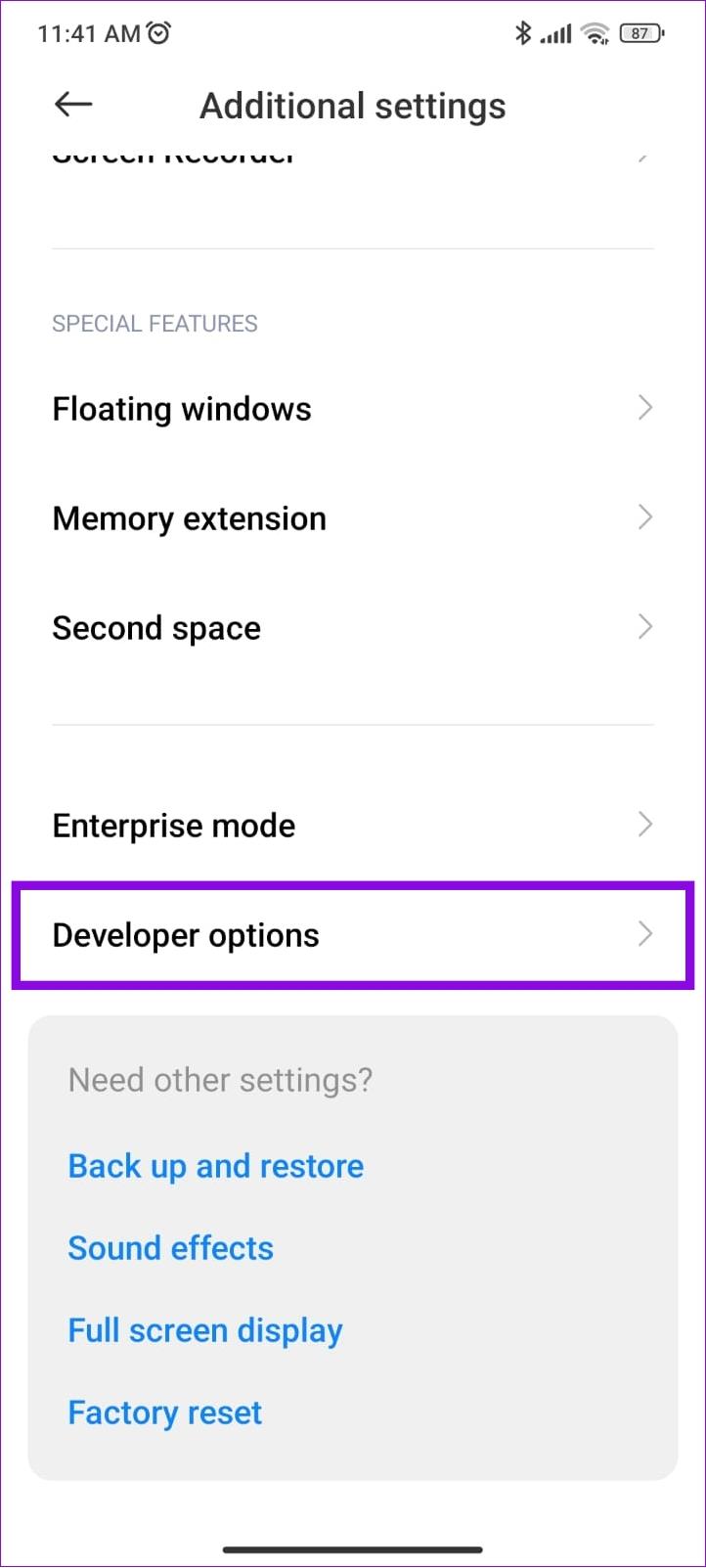
Paso 2: active el modo Demostración y toque Activar para confirmar.
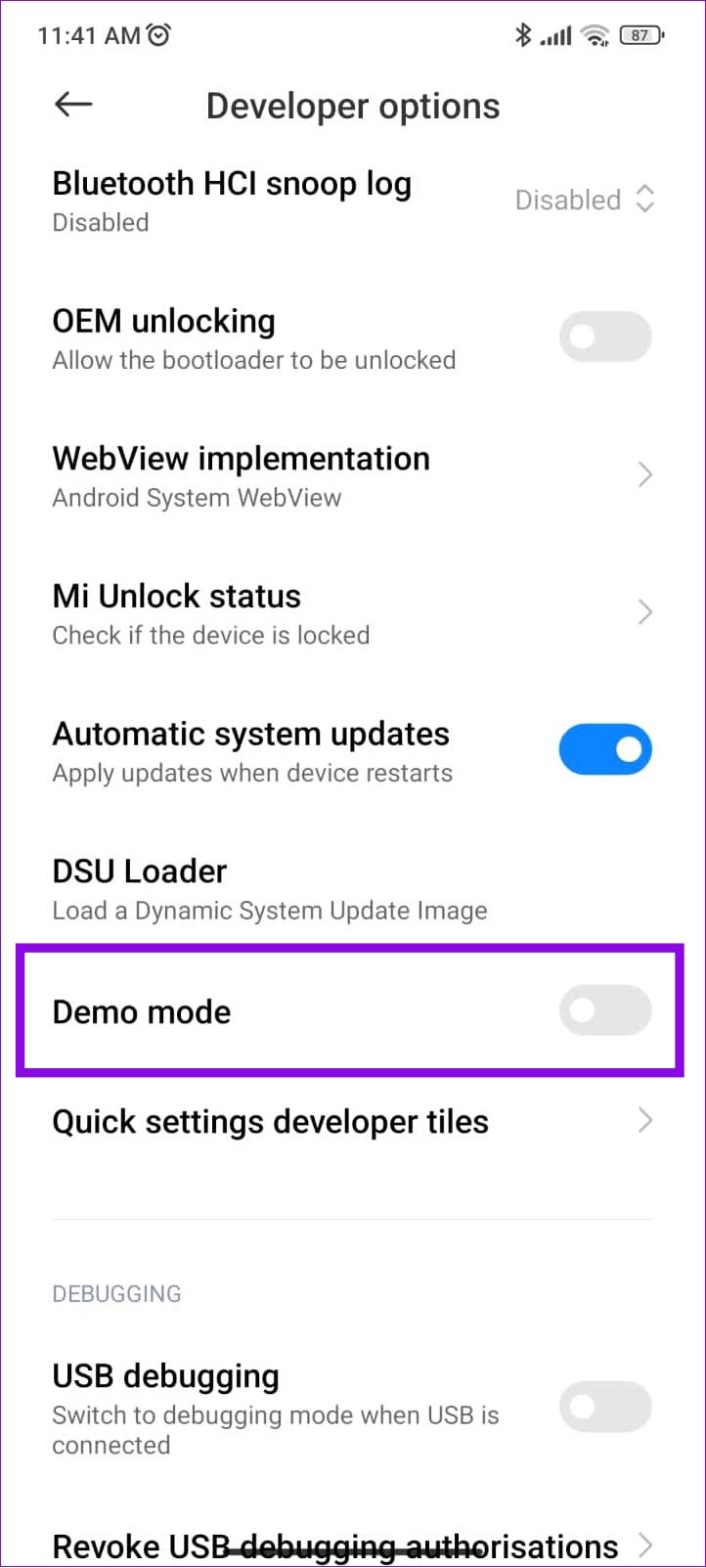
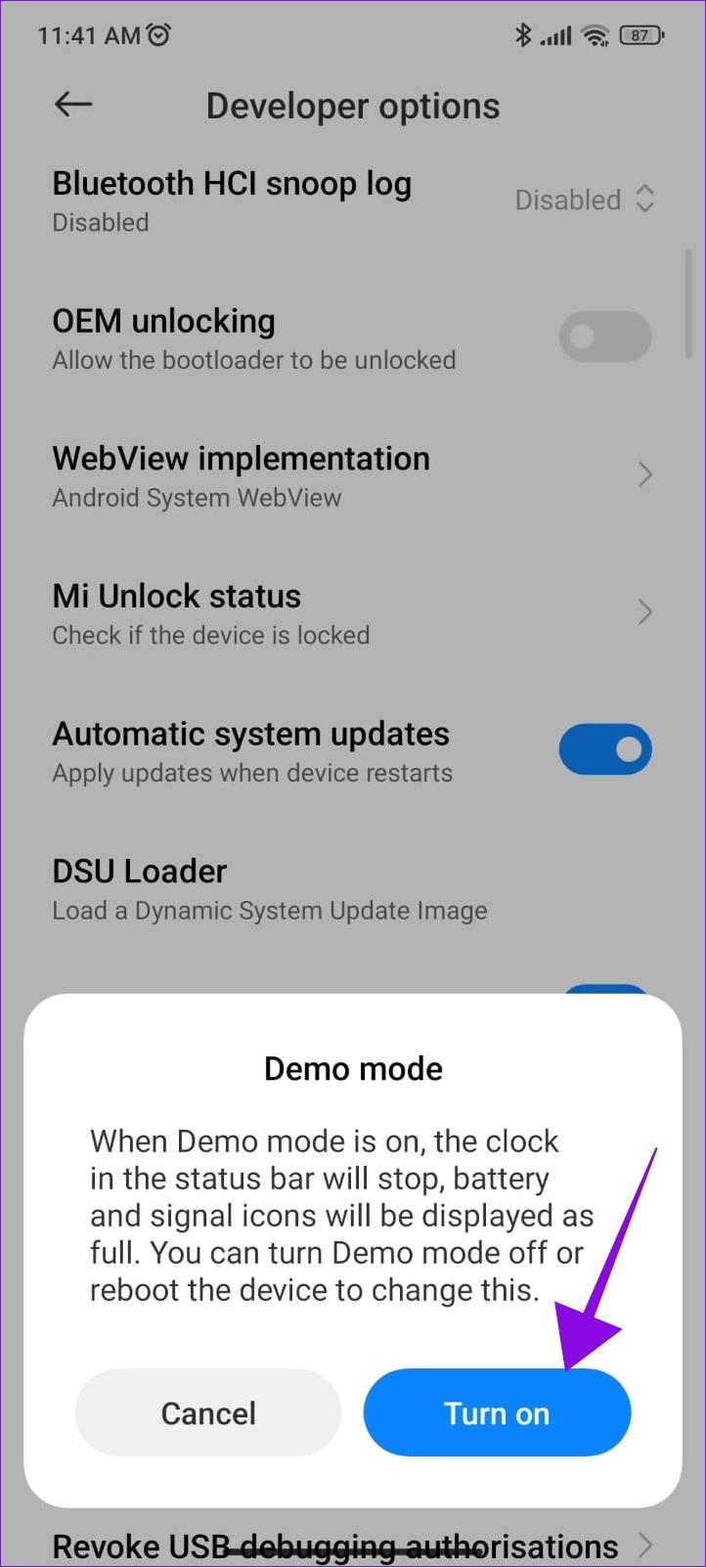
Puede seguir los mismos pasos para apagarlo y ver si aún ve el problema.
Nota: Tenga en cuenta que no verá ningún ícono nuevo y que el tiempo será constante.
Si ninguna de estas soluciones le resulta útil, la mejor manera de eliminar el icono de llave es ponerse en contacto con el soporte técnico del fabricante de su dispositivo. Asegúrese de detallar los problemas para obtener la asistencia adecuada.
1. ¿Eliminar el ícono de la llave afectará la funcionalidad de mi conexión VPN?
No. A menos que desactives la VPN, la función no se verá afectada incluso si eliminas el ícono de la llave en tu teléfono Android.
2. ¿La VPN ralentiza Internet?
Sí. Dependiendo de su servicio VPN, su conexión a Internet se ralentizará.
3. ¿Debo desactivar la VPN?
No debes desactivar la VPN a menos que sea necesario, ya que protege tu dirección IP e identidad personal en línea. Además, recomendamos utilizar VPN cuando utilices Wi-Fi público . Además, te da acceso a cierto contenido geobloqueado.
La barra de estado es un excelente lugar para obtener actualizaciones sobre su sistema a través de notificaciones y símbolos. Sin embargo, si el ícono de VPN le resulta molesto y desea saber cómo eliminar el ícono de llave en su teléfono Android, esperamos que esta guía le haya resultado útil.
Las historias de Facebook pueden ser muy divertidas de crear. Aquí te mostramos cómo puedes crear una historia en tu dispositivo Android y en tu computadora.
Aprende a desactivar los molestos videos que se reproducen automáticamente en Google Chrome y Mozilla Firefox con este tutorial.
Resuelve el problema en el que la Samsung Galaxy Tab S8 está atascada en una pantalla negra y no se enciende.
Lee ahora para aprender a borrar música y videos de Amazon Fire y tabletas Fire HD para liberar espacio, desordenar o mejorar el rendimiento.
Un tutorial que muestra dos soluciones sobre cómo evitar permanentemente que las aplicaciones se inicien al arrancar en tu dispositivo Android.
Este tutorial te muestra cómo reenviar un mensaje de texto desde un dispositivo Android usando la aplicación de Mensajería de Google.
Cómo habilitar o deshabilitar las funciones de corrección ortográfica en el sistema operativo Android.
¿Te preguntas si puedes usar ese cargador de otro dispositivo con tu teléfono o tablet? Esta publicación informativa tiene algunas respuestas para ti.
Cuando Samsung presentó su nueva línea de tabletas insignia, había mucho por lo que emocionarse. No solo el Galaxy Tab S9 y S9+ traen las mejoras esperadas, sino que Samsung también introdujo el Galaxy Tab S9 Ultra.
¿Te encanta leer libros electrónicos en las tabletas Amazon Kindle Fire? Aprende cómo agregar notas y resaltar texto en un libro en Kindle Fire.






